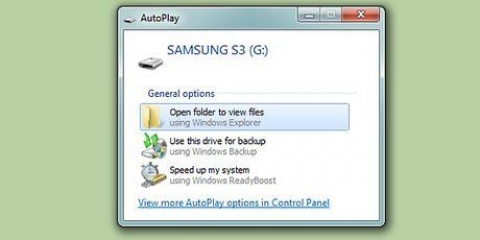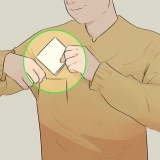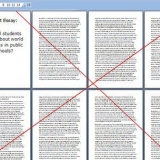Velg `Processors` fra listen til venstre. Klikk på pluss (+) for å utvide kategoriene. Dobbeltklikk på prosessoren din. Hvis du ser flere av de samme prosessorene, betyr det at du har en `multi-core` prosessor, dvs. en prosessor som består av flere kjerner. Dobbeltklikk på ett av alternativene i listen. Åpne fanen "Detaljer". Velg "Maskinvare-ID" fra rullegardinmenyen. Hvis du ser x86 betyr det at du har en 32 bit prosessor, hvis du ser x64 er det 64 bit. Hvis du ikke ser "x64-versjon" noe sted, kjører du en 32-biters versjon av Windows XP. Hvis det står "x64-versjon" under "System", kjører en 64-biters versjon av Windows XP.
Sjekk om en 32-biters eller 64-biters versjon av windows er installert
Innhold
Du bryr deg kanskje ikke mye om datamaskinen din kjører på en 32-biters eller en 64-biters versjon av Windows, men hvis du vil oppgradere datamaskinen eller bygge din egen datamaskin, er det viktig kunnskap. Følg trinnene i denne artikkelen for å finne ut hvilken versjon av Windows du har, artikkelen er delt inn i delene Windows 8, Windows Vista/7 og Windows XP.
Trinn
Metode1 av 4:32-bit vs. 64-bit

1. Forstå hvorfor du trenger å vite det. Du må vite hvilken type operativsystem du har hvis du skal laste ned drivere for maskinvaren din. 64-biters drivere vil ikke fungere på en 32-biters versjon av Windows og omvendt.
2. Forstå forskjellene. Den store fordelen med et 64-bits operativsystem er at det kan håndtere mer RAM, du kan installere mer RAM. 32-bit Windows kan bare gjenkjenne 4 GB RAM, mens 64-bit Windows lar deg installere 128 GB RAM, eller enda mer.
Metode 2 av 4: Windows 8
1. Åpne `Power User`-menyen. Trykk Windows-tasten og X samtidig for å åpne denne menyen. Klikk på `System`.
2. Under "System"-overskriften, se etter "System Type". Her står det `32-bit operativsystem` eller `64-bit operativsystem`.
3. Se på prosessortypen. Du kan installere Windows 8 32-bit på en 32-bit eller 64-bit prosessor. For å se hvilken type prosessor du har, se under overskriften `System` til `Prosessortype`.
`x86` betyr 32-bit, `x64` betyr 64-bit.
Metode 3 av 4: Windows Vista & 7
1. Åpne Start-menyen. Høyreklikk på "Datamaskin".
2. Klikk på "Egenskaper". I dette vinduet kan du se systeminformasjonen din. Under "System"-overskriften vil du se enten 32-bit eller 64-bit ved siden av "System Type".
3. Se på prosessortypen. Du kan kjøre et 32-bits operativsystem med en 64-bits prosessor, så det kan være nyttig å vite hvilken type prosessor du har. Hvis du fortsatt har "Systeminformasjon" fra neste trinn åpen, klikker du på "Enhetsbehandling" i venstre kolonne.
Metode 4 av 4: Windows XP
1. Åpne Start-menyen. Høyreklikk på `Min datamaskin` og klikk på `Egenskaper`. Klikk på `Generelt`.
2. Klikk på Start og deretter på "Kjør". Skriv "winmsd.exe" i vinduet og trykk Enter.
Velg `System` i venstre kolonne. Se etter `Processor` i høyre kolonne. Hvis du ser `x86` er det 32-bit. Hvis det står IA-64 eller AMD64, er det 64-bit.
Artikler om emnet "Sjekk om en 32-biters eller 64-biters versjon av windows er installert"
Оцените, пожалуйста статью
Lignende
Populær